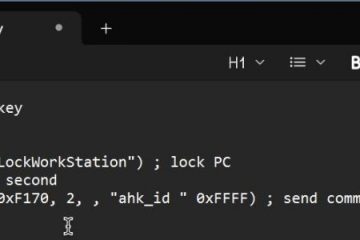若要重設Microsoft Edge 設定並恢復預設值,請開啟瀏覽器設置,按一下「重設設定」,按一下「將設定還原為預設值」,然後點選 「重設。」
更新1/9/2024: 在Windows 11(或10)上,如果您使用Microsoft Edge,則可以隨時將設定重設為出廠預設值。如果您遇到問題或擴充功能(或應用程式)未經您的許可修改了設置,並且您想要恢復到原始設置,則可能需要執行此操作。
無論出於何種原因,Edge 都包含一項允許您將設定重設為預設值的功能。使用此功能時,瀏覽器將重設啟動頁、新分頁、搜尋引擎和固定標籤。此外,它還會停用擴充功能並清除您的瀏覽資料。
在本指南中,我將教您如何在新的Microsoft Edge 上將設定重設為預設值。
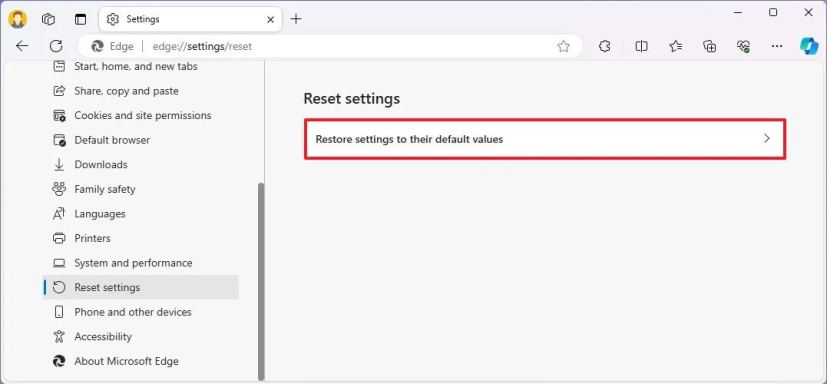 @media 僅螢幕和(最小寬度:0px)和(最小高度:0px){ div[id^=”bsa-zone_1659356505923-0_123456″] { 最小寬度:336px ;最小高度:280px; } } @media 僅螢幕和 (min-width: 640px) 和 (min-height: 0px) { div[id^=”bsa-zone_1659356505923-0_123456″] { min-width: 728px;最小高度:280px; } }
@media 僅螢幕和(最小寬度:0px)和(最小高度:0px){ div[id^=”bsa-zone_1659356505923-0_123456″] { 最小寬度:336px ;最小高度:280px; } } @media 僅螢幕和 (min-width: 640px) 和 (min-height: 0px) { div[id^=”bsa-zone_1659356505923-0_123456″] { min-width: 728px;最小高度:280px; } }
將Microsoft Edge 上的設定重設為預設值
要在Windows 11(或10)上設定Microsoft Edge,請使用下列步驟:
開啟Microsoft Edge
點擊右上角的設定和更多(省略號)按鈕。
選擇設定 選項。
點選重設設定。
點選將設定恢復為預設值
點選重設按鈕。 完成這些步驟後,瀏覽器將重設啟動頁、新標籤頁、搜尋引擎和固定標籤。此外,此操作將停用您的所有擴充功能並清除瀏覽資料。但是,您的收藏夾、歷史記錄和密碼不會被刪除。如果您還需要刪除此數據,則需要從「個人資料」頁面執行此操作並刪除目前的個人資料。此外,外觀、下載、系統和其他頁面中可用的其他設定不會重設為預設值。 2024 年1 月9 日更新:這些說明已更新,以確保準確性並反映流程的變化。